Snapchatの使用は、創造的になり、あなたのメッセージをユニークにするのに役立ちます。テキストをスナップに追加することで、友達やフォロワーの注意を引き、コンテンツをより魅力的にすることができます。このチュートリアルでは、通信を新しいレベルに引き上げるために、スナップにテキストを効果的に追加する方法を示します。
主なポイント
- さまざまなフォントやサイズでテキストを追加できます。
- リンクや絵文字を追加することで、スナップに追加のコンテキストを与えることができます。
- テキストを簡単に編集および再配置できます。
- ストーリーをテキストで簡単に調整し、重要な情報を強調できます。
ステップバイステップガイド
1. 写真を撮る
まず、写真を撮ります。これがスナップの基礎です。さまざまなメディアを追加するオプションがありますが、良い写真が第一歩です。シャッターを押してスナップショットをキャッチしてください。
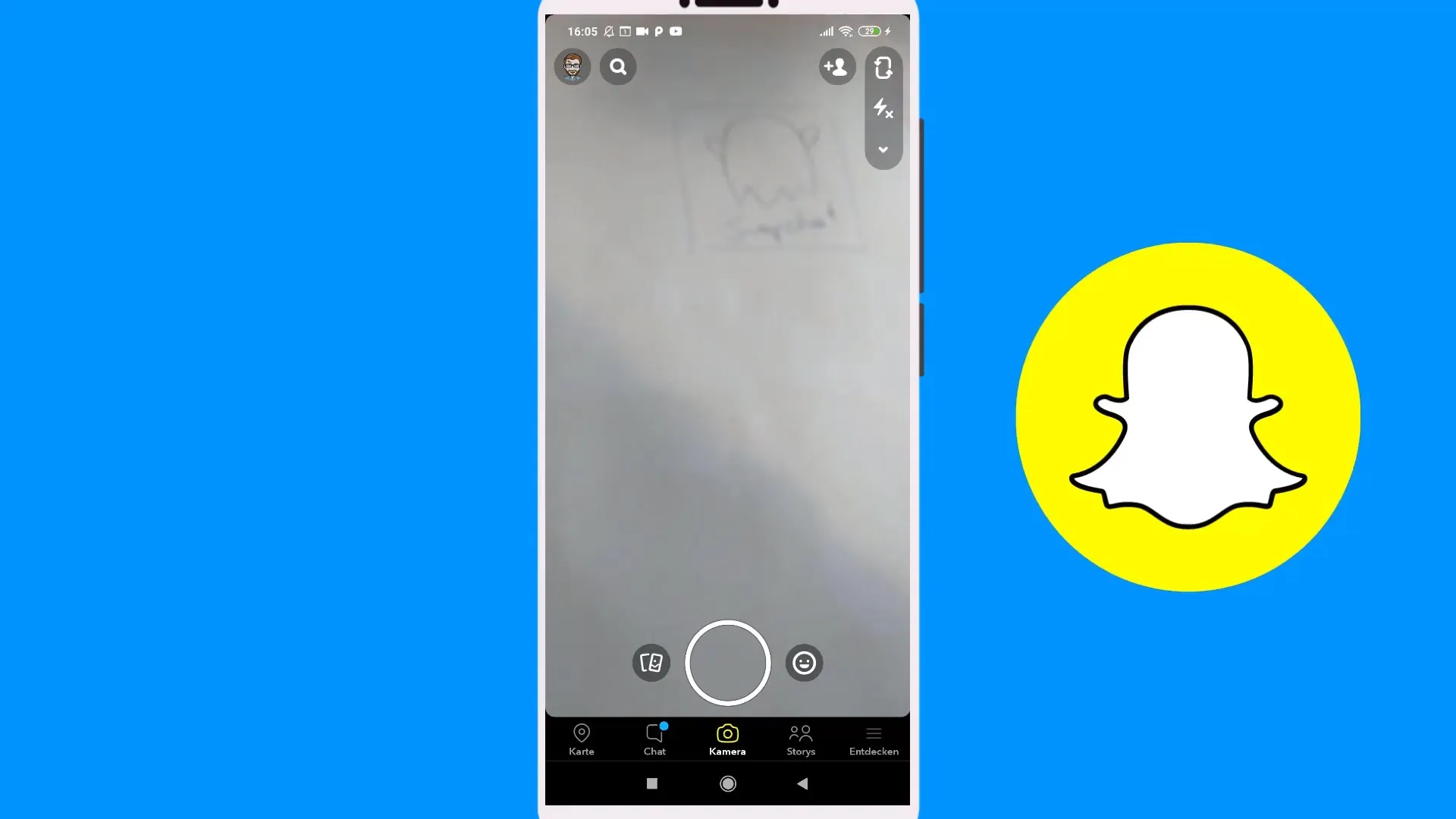
2. テキストツールを選択
次に、テキストツールを選択する必要があります。右側のサイドバーにある大きな「T」をタップします。これにより、さまざまなフォントとサイズを選択できるテキスト編集オプションが開きます。
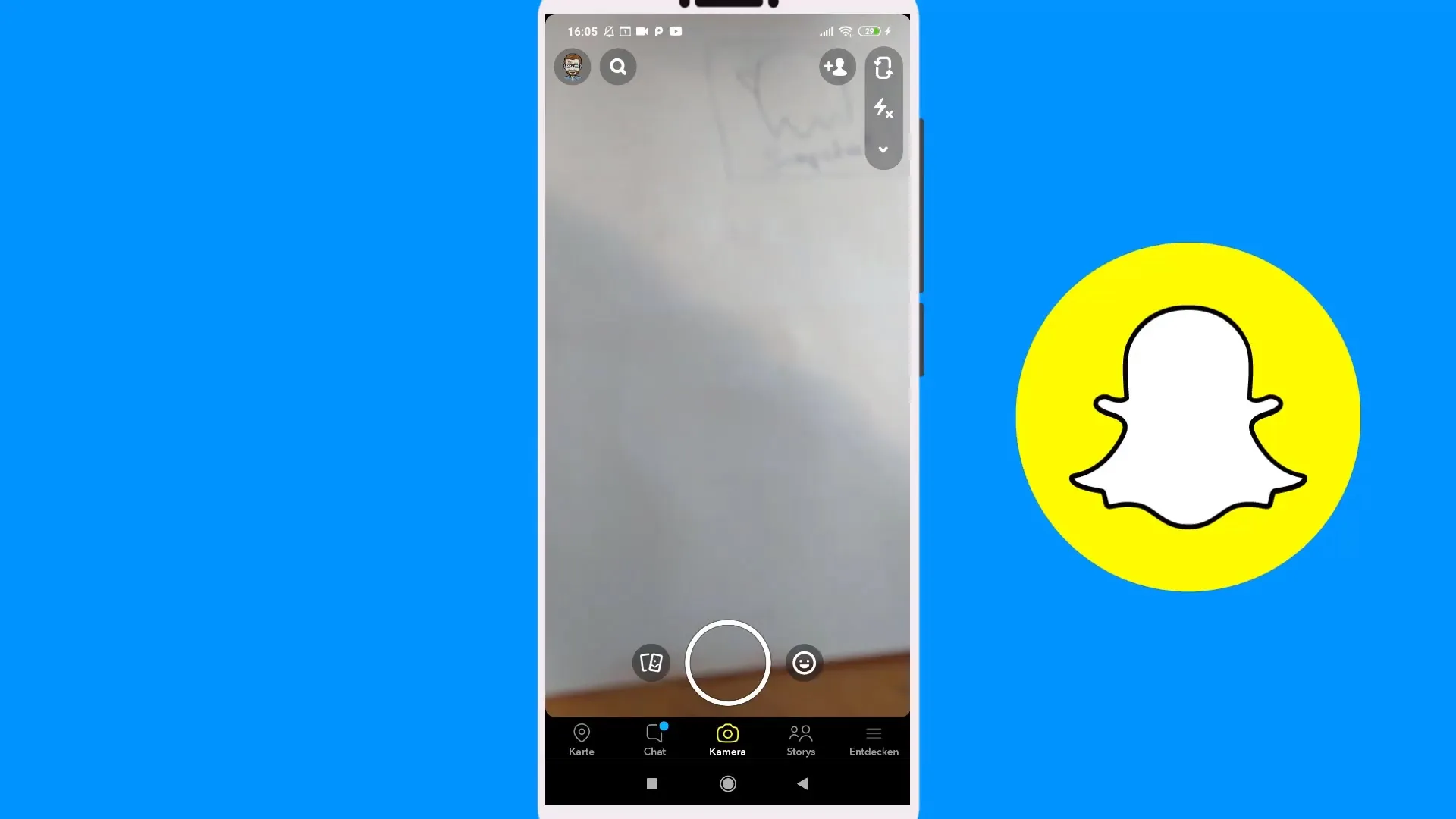
3. テキストを入力
ここでテキストを入力できます。「こんにちは」や他のメッセージなどを書いてください。自由に創造的になり、好みに応じてテキストを作成できます。
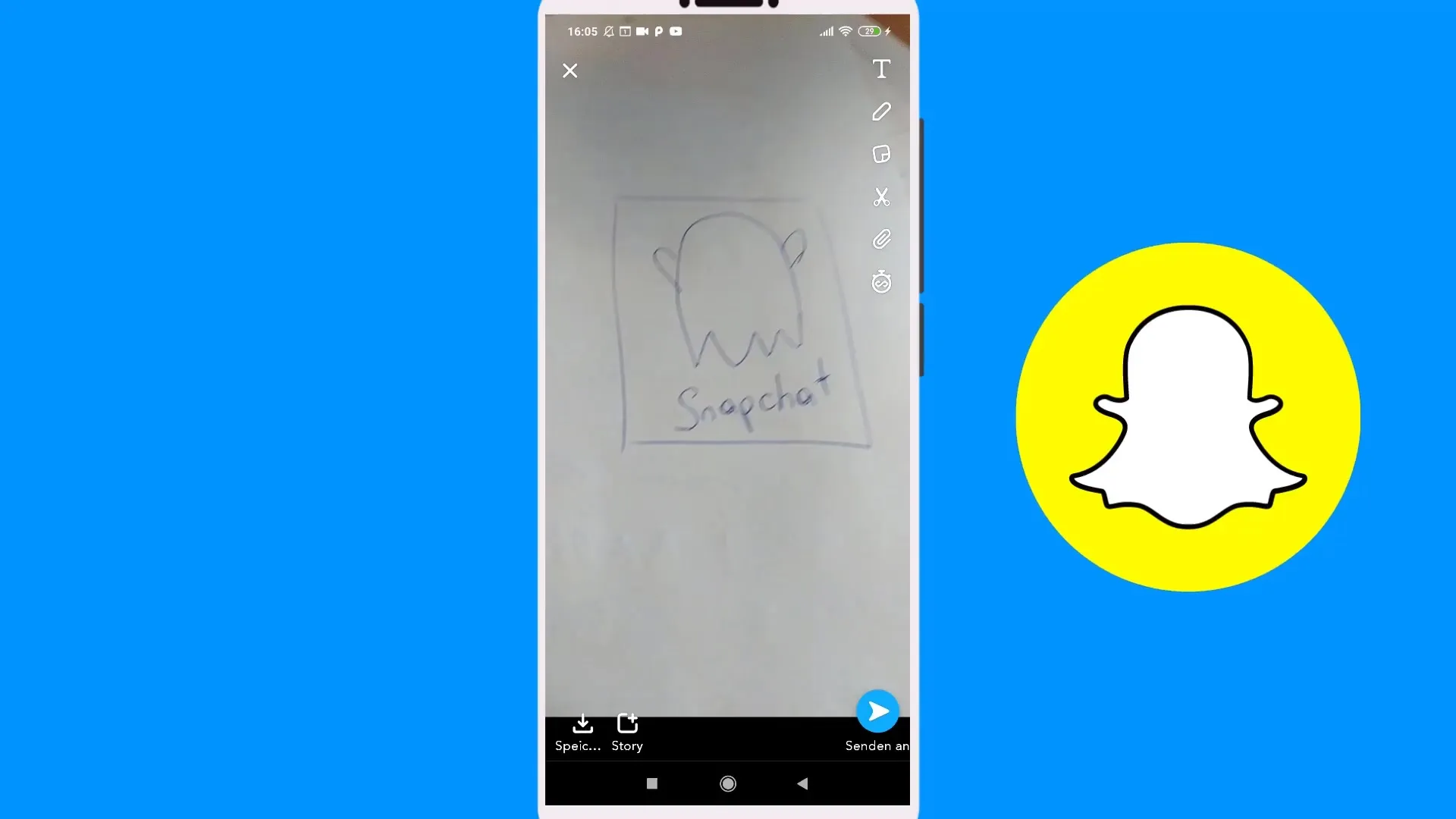
4. フォントとサイズを調整
下にフォントを選択するオプションがあります。クラシックフォント、ラベル形式、さらには「不気味な」フォントのようなさまざまなオプションの中から選択できます。オプションを試して、スナップに最適な見た目を見つけてください。
5. テキストを配置
テキストを配置するには、テキストをタップして押し続け、画面上の目的の位置にドラッグします。2本の指を使ってテキストのサイズを変更でき、スナップにぴったり合うように調整できます。
6. テキストを編集
すでにテキストを入力している場合は、いつでも編集できます。テキストをタップして、必要な内容を追加するだけです。例えば、あなたの新しいYouTube動画がオンラインになったことを知らせることができます。
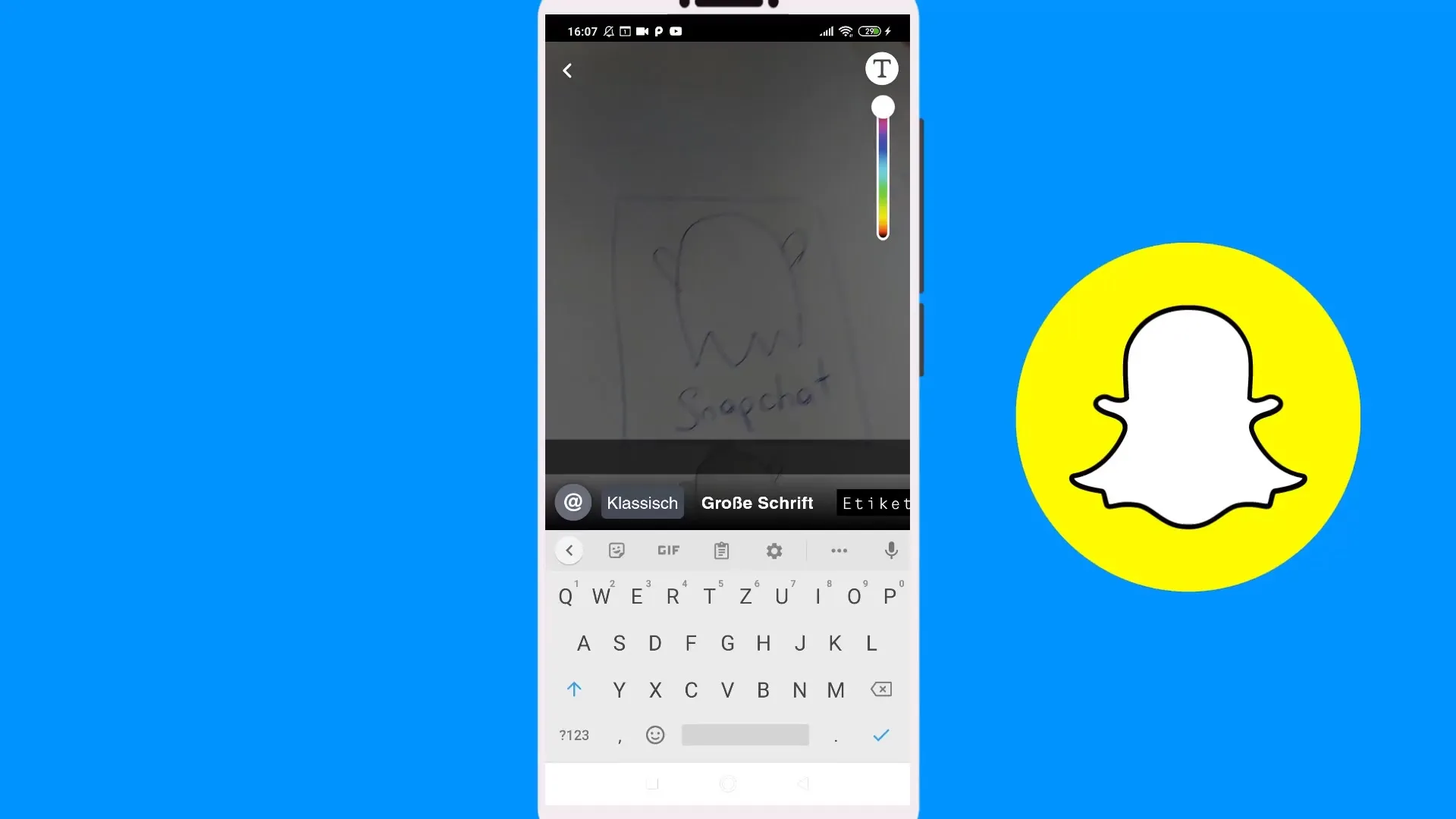
7. ステッカーを使用して切り取る
既存の画像や写真の一部をハイライトしたい場合は、ハサミ機能を使用できます。これにより、後でステッカーとして保存される要素を切り取ります。これらは、今後のスナップに簡単に使用できます。
8. リンクを追加
より多くのエンゲージメントを得るために、スナップにリンクを追加できます。これは特にマーケティング目的に便利です。リンクをストーリーに追加して、コンテンツにさらにアクセスしやすくすることを忘れないでください。
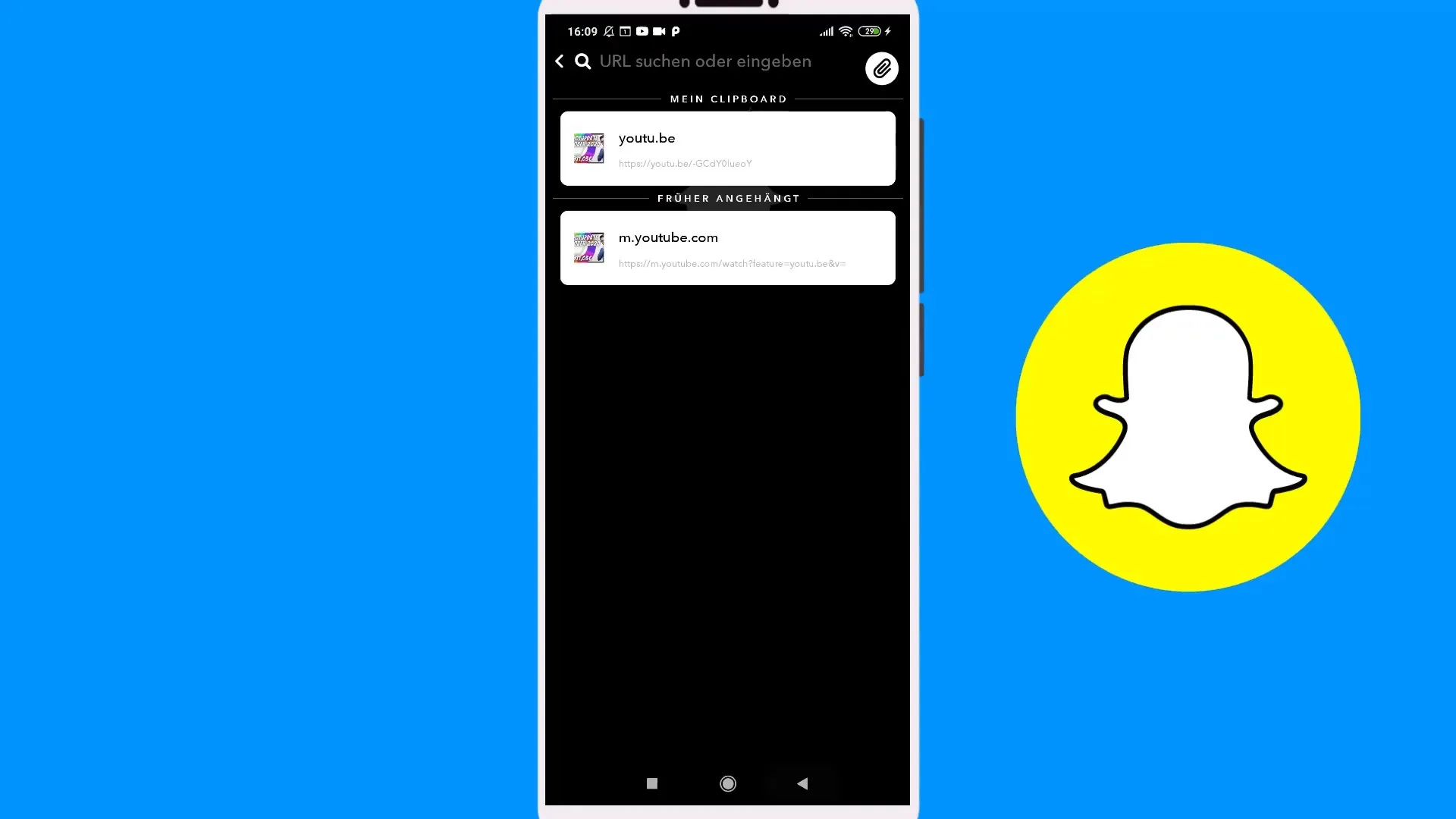
9. スナップの表示時間を設定
スナップがどれくらい表示されるかを決定するオプションもあります。1秒から10秒までの間で選択するか、無制限に表示することで、視聴者が長く見ることができるようにすることができます。
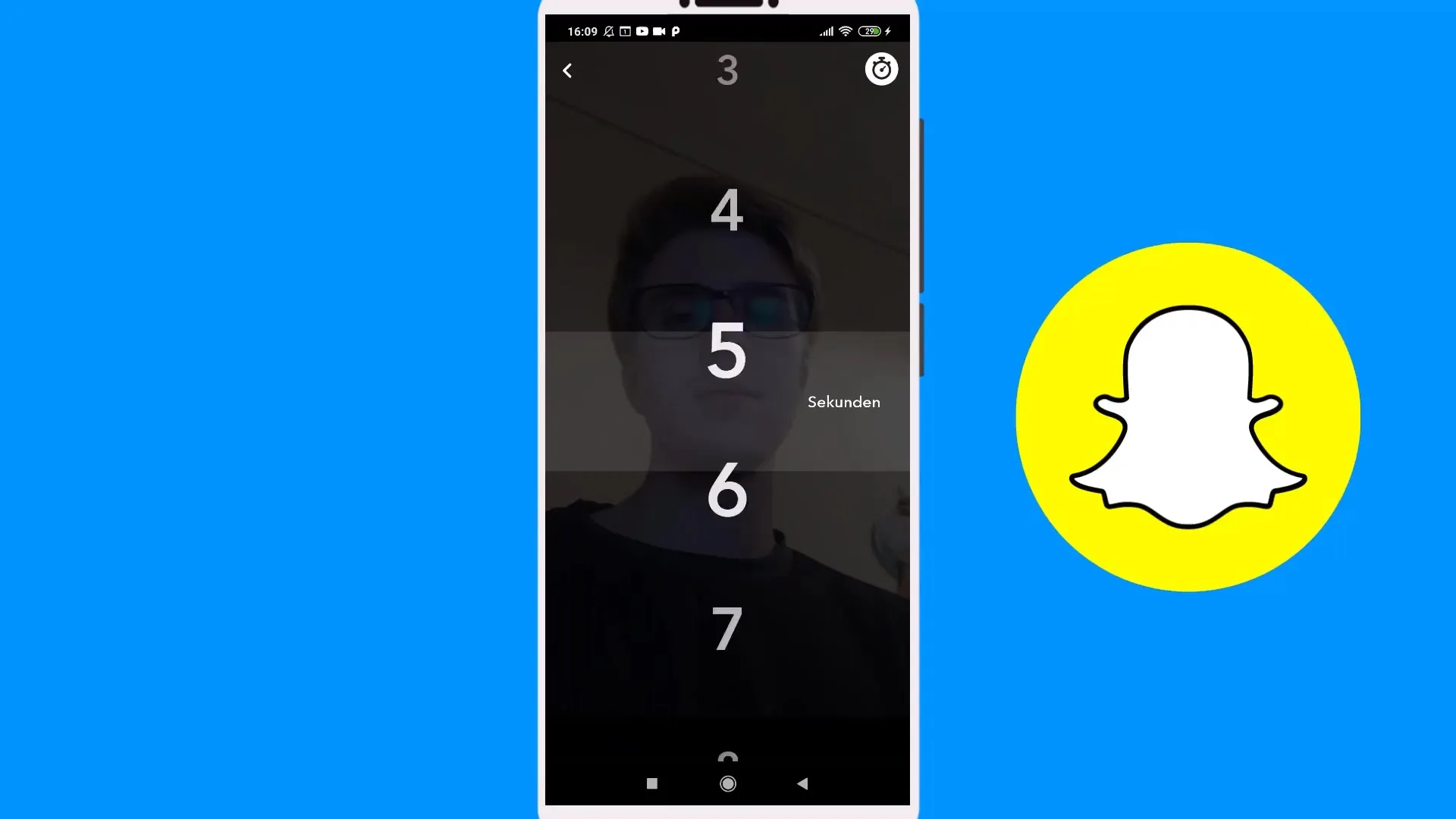
10. 自分のコンテンツを際立たせる
自分のスナップで自分をマークして、自分のコンテンツに注目を集めましょう。これは、割引や特別なコンテンツを宣伝するのに役立ちます。
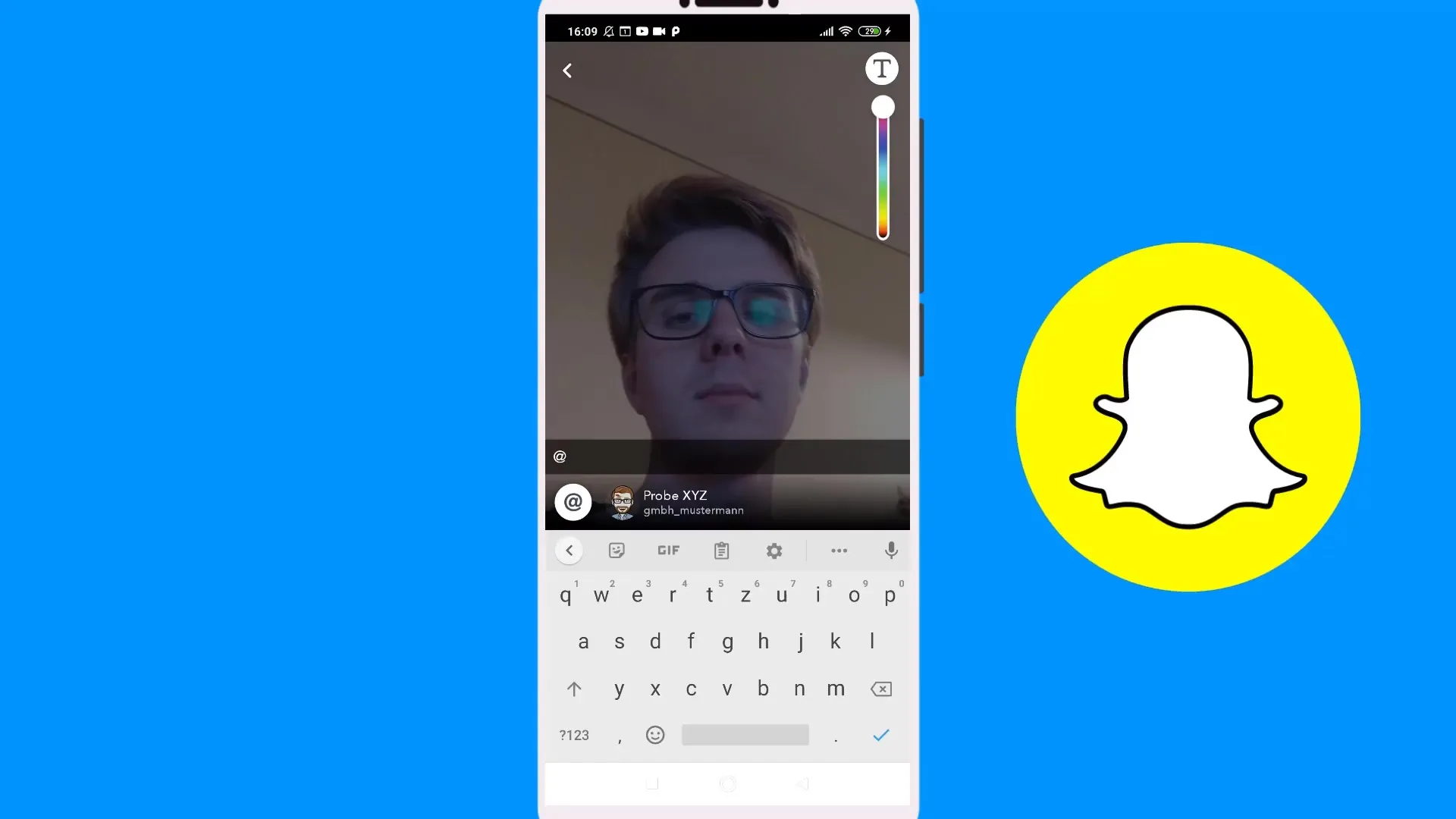
要約 - Snapchatでスナップを作成し、テキストを追加する
スナップにテキストを追加するためのさまざまなステップを説明しました。写真の選択からテキストの最終調整まで、魅力的で情報豊かなコンテンツを作成するためのすべてのツールが揃っています。
よくある質問
テキストの配置ができない場合はどうすればいいですか?テキストがタップして保持してアクティブな状態になっているか確認してください。再試行してください。
フォントの色を調整できますか?はい、編集モードでテキストの色を変更できます。
テキストを削除する方法はありますか?はい、テキストをタップして削除オプションを選ぶか、ゴミ箱にドラッグするだけです。
絵文字は使えますか?はい、メッセージをより生き生きとさせるために絵文字を追加することもできます。
ストーリーにリンクを追加する方法はありますか?テキスト編集ツールにあるリンク追加オプションを使用してください。


